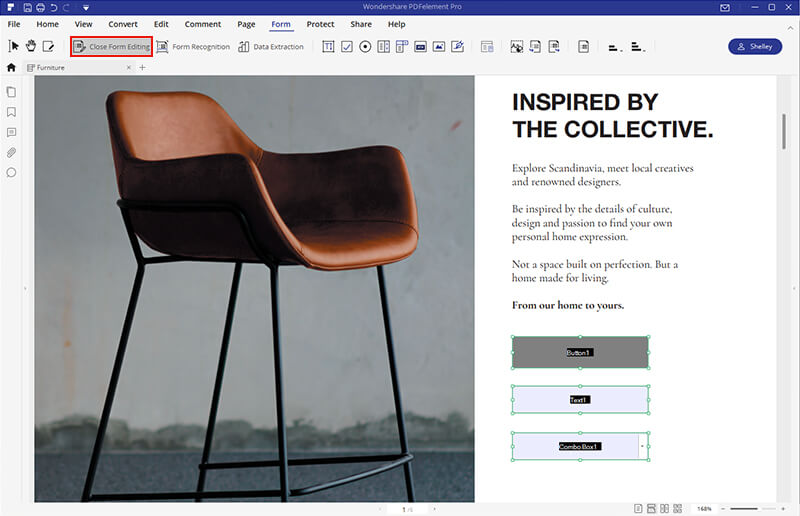Независимо от того, работаете ли вы с техническими, финансовыми или личными документами, вы не можете уйти от заполнения форм. Заполнение форм становится чрезвычайно важной функцией, и вам нужно найти способ сделать это быстро и легко. Если вы все еще тратите много денег на аутсорсинг специалистов, возможно, пришло время сократить эти ненужные расходы. Вам нужно только найти подходящую программу для создания заполняемых форм в PDF и самим начать создавать PDF-формы без лишних проблем. Поиск правильного заполняемого PDF-файла может оказаться непростой задачей. Данная статья решает именно эту задачу, рассказав о самых лучших инструментах для создания PDF-форм, включая программу PDFelement.

![]() Работает на основе ИИ
Работает на основе ИИ
5 Лучших Программ для Создания PDF Форм
Если вы хотите создать лучшую PDF-форму, вам также следует использовать отличную программу для создания PDF-форм. Ниже приведены наши лучшие программы для создания PDF-форм для ваших задач.
1. PDFelement
Wondershare PDFelement - Редактор PDF-файлов это вишенка на торте среди всех программ для создания PDF-форм. Этот инструмент нельзя сравнивать с другими программами из-за множества функций, которые он имеет. Вы можете выполнить любую задачу PDF без использования стороннего инструмента. Вы можете создавать интерактивные и неинтерактивные формы в несколько кликов мыши, выполнять выравнивание форм, настраивать свойства форм, заполнять формы, извлекать данные форм, импортировать/экспортировать данные форм и использовать различные шаблоны форм, подходящие для различных отраслей промышленности и размеров.
Плюсы:
- Он имеет бесплатную пробную версию и доступную премиум-версию.
- Он оснащен большим количеством мощных функций.
- Он имеет современный интерфейс, который делает навигацию пользователя чрезвычайно простой.
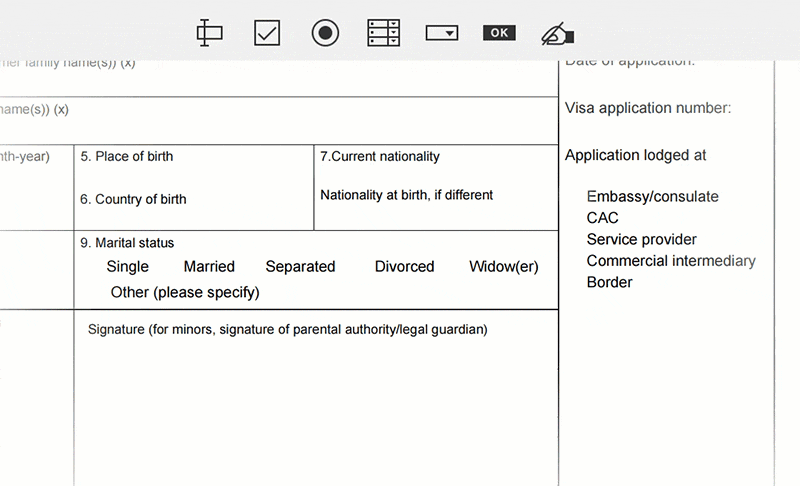

![]() Работает на основе ИИ
Работает на основе ИИ
2. Adobe Acrobat
Adobe Acrobat-это название самой популярной программы для работы с PDF документами и созданием форм. Эта программа существует уже давно и оснащена множеством хороших функций. Adobe Acrobat позволяет пользователям легко превращать свои старые формы и бумажные документы в цифровые, заполняемые PDF-файлы. Будь то простая форма Word или Excel, эта программа позволит вам сделать ее умнее с помощью цифровых полей. Она автоматически распознает статические поля формы и делает их заполняемыми.
Плюсы:
- Она автоматически распознает статические поля и делает их заполняемыми.
- Она обладает мощными и профессиональными функциями редактирования и создания.
Минусы:
- Пробная версия имеет ограниченный функционал, в то время как премиум-версии стоят дорого.
- Процесс создания и заполнения формы является длительным и сложным.

3. JotForm
JotForm-это хороший PDF редактор и создатель форм. С помощью этой программы вы можете легко создавать индивидуальные PDF формы, которые можно использовать для заполнения и отправки через свои цифровые устройства. Всего за несколько минут вы можете создать заполняемые формы, которые можно использовать в любом месте, независимо от устройства или доступа в Интернет.
Плюсы:
- Пользователи могут легко загружать и делиться своими заполняемыми PDF файлами.
- Пользователи могут создавать заполняемые формы, которые можно использовать на любом устройстве.
Минусы:
- Она имеет только основные функции.
- Она ограничивает количество создаваемых форм, которые может создать пользователь.
- Неудовлетворительная поддержка клиентов.
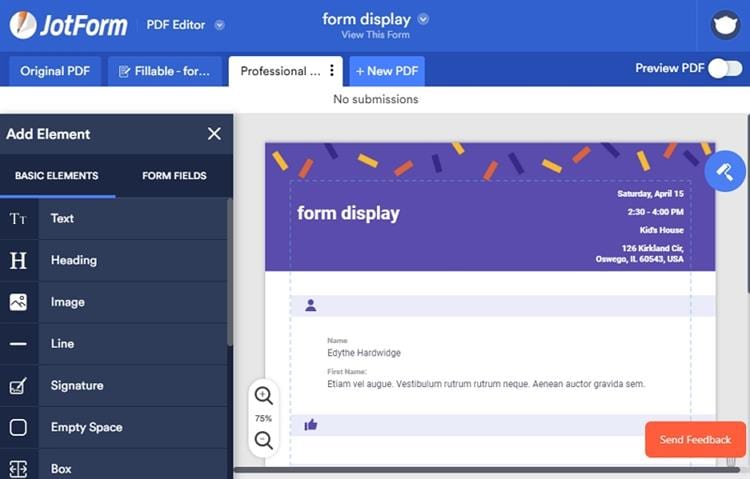
4. PDFill Программа для Создания PDF Форм
PDFill-еще одно популярное название в индустрии создания PDF-форм. С помощью этой программы вы можете создавать заполняемые и сохраняемые формы, используя текстовые поля, флажки, переключатели и списки.
Плюсы:
- Он поддерживает создание интерактивных форм.
- Он прост в использовании.
Минусы:
- Он начинает работать медленно с большими PDF-файлами.

5. Nitro
Nitro-это отличный PDF инструмент, который также позволяет легко создавать заполняемые PDF-формы. Эта программа обрабатывает все виды форм, начиная от сложных сканированных форм и заканчивая простыми формами, созданными в Microsoft Word. Заполняемые PDF-формы, созданные с помощью Nitro, могут быть заполнены в цифровом виде. Вы можете конвертировать другие документы, такие как отсканированные документы, документы Word или Excel, в заполняемые PDF-формы.
Плюсы:
- Позволяет пользователям создавать профессиональные пользовательские формы.
- С помощью Nitro вы можете конвертировать другие документы в заполняемые PDF-формы.
Минусы:
- Версия для ПК не совместима с Mac.
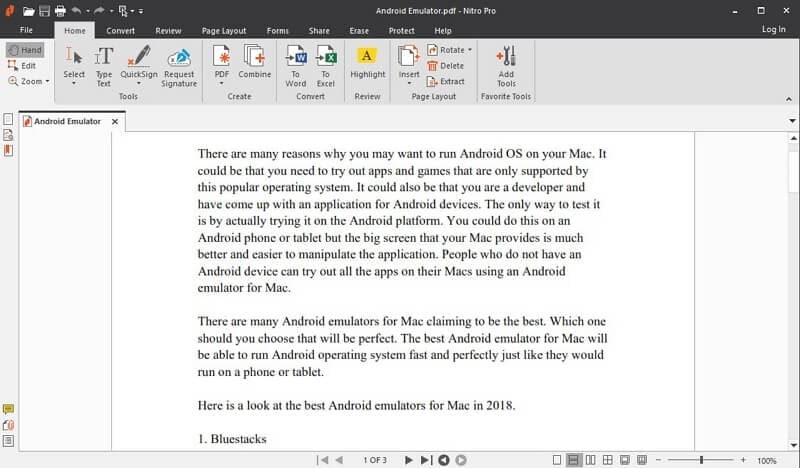
Как Создать Заполняемую PDF Форму с Помощью Лучшей Программы для Создания PDF Форм
Wondershare PDFelement - Редактор PDF-файлов это, без сомнения, лучшее программное обеспечение, которое имеет все функции для работы с PDF. Эта программа оснащена несколькими замечательными функциями, начиная от базовых и заканчивая самыми продвинутыми. Отличная скорость обработки, интуитивно понятный интерфейс, простота использования, доступность и совместимость с большим спектром устройств делают его очевидным выбором для многих людей и организаций. С помощью PDFelement пользователи могут редактировать, комментировать, печатать, выполнять распознавание отсканированных текстов в PDF документах, создавать и конвертировать PDF в любой формат файлов, сжимать, защищать и делиться PDF-файлами, как никогда раньше.

![]() Работает на основе ИИ
Работает на основе ИИ
Шаг 1. Добавьте PDF Файл
Если вы установили PDFelement на свой компьютер, нажмите на значок PDFelement, чтобы запустить его. На основном интерфейсе нажмите кнопку “Открыть”, и вы будете перенаправлены в окно проводника файлов. Здесь найдите PDF-файл, который вы хотите создать для заполнения форм. Выберите этот файл и нажмите кнопку “Открыть”, чтобы загрузить его в окно PDFelement.

Шаг 2. Создайте Редактируемую PDF Форму
После загрузки PDF-файла перейдите на панель инструментов и перейдите на вкладку “Форма”. в подменю Формы нажмите кнопку “Редактировать Форму”. Программа предоставит вам несколько вариантов заполнения вашей PDF-формы. Некоторые из этих параметров включают текстовое поле, флажок, радио кнопку, поле со списком и список. Просто нажмите на нужный параметр, а затем выберите место, где он должен появиться в вашем PDF-файле. Этот параметр формы поля должен появиться в выбранном вами местоположении.
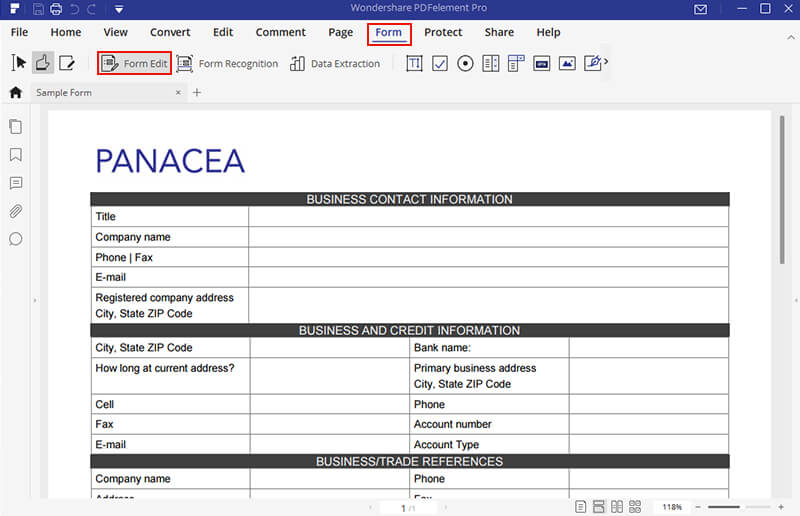
Шаг 3. Закройте Редактор Создания Форм
Когда вы добавили все нужные кнопки, перейдите в строку меню и нажмите кнопку “Закрыть Редактор Форм". Теперь начните заполнять созданные вами поля соответствующей информацией. Например, вы можете ввести текст в текстовые поля, выбрать элемент из раскрывающегося списка со списком, выбрать элемент из соответствующего переключателя и выбрать элемент из списка среди других.